Дацрис бенцхмаркс 8.1.8728
Постоје посебни програми који помажу у процени учинка и стабилности система, а свака компонента одвојено. Спровођење таквих тестова помаже да се идентификују слабе тачке рачунара или сазнају о било каквим неуспјехима. У овом чланку ћемо прегледати једног од представника таквог софтвера, односно Дацрис Бенцхмаркс. Хајде да започнемо преглед.
Садржај
Преглед система
Главни прозор приказује основне информације о вашем систему, количини РАМ-а, инсталираном процесору и видео картици. Први језичак садржи само површне информације, а резултати прошлих тестова ће бити приказани у наставку.
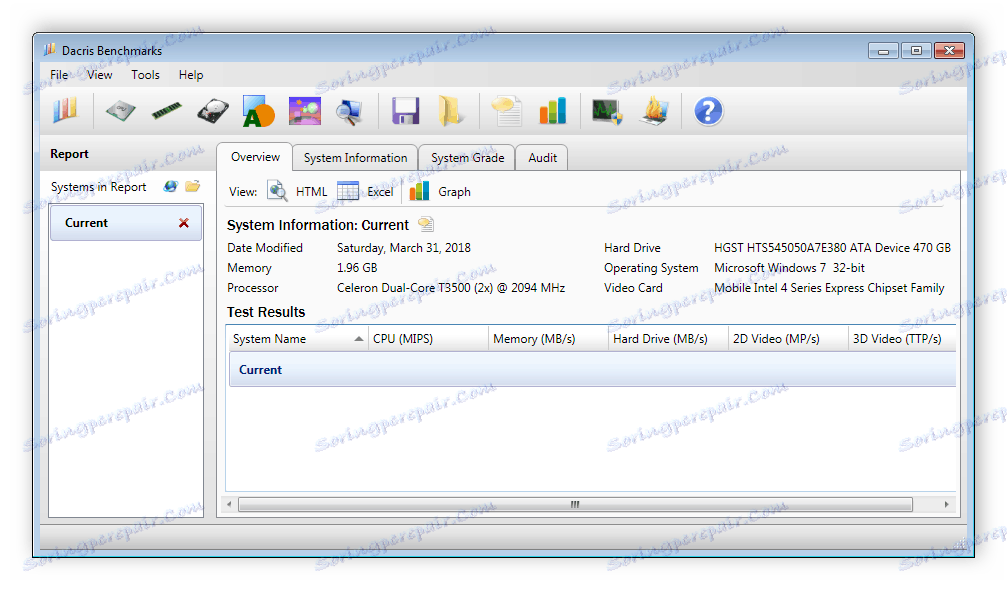
Више детаља можете наћи са инсталираним компонентама на следећој картици "Информације о систему" . Овде је све подељено према списку, где је уређај приказан на левој страни, а све расположиве информације о њему се приказују са десне стране. Ако је неопходно извршити претрагу на списку, довољно је једноставно уписати реч или фразу за претрагу у одговарајућу линију на врху.
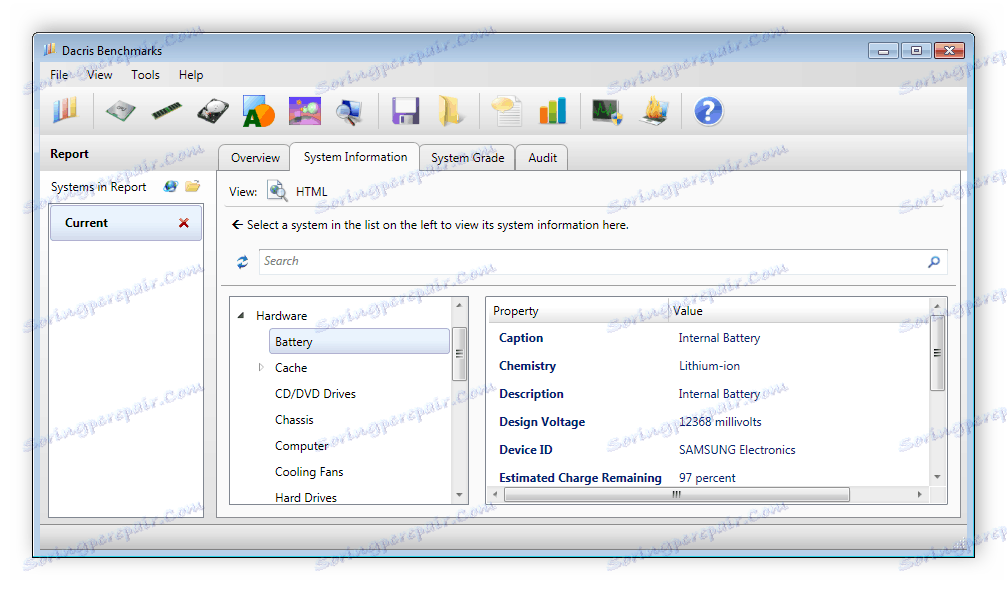
Трећа картица главног прозора приказује резултат вашег рачунара. Ево описа принципа процене карактеристика система. Након обављања тестова, вратите се на ову картицу да бисте добили потребне информације о стању рачунара.
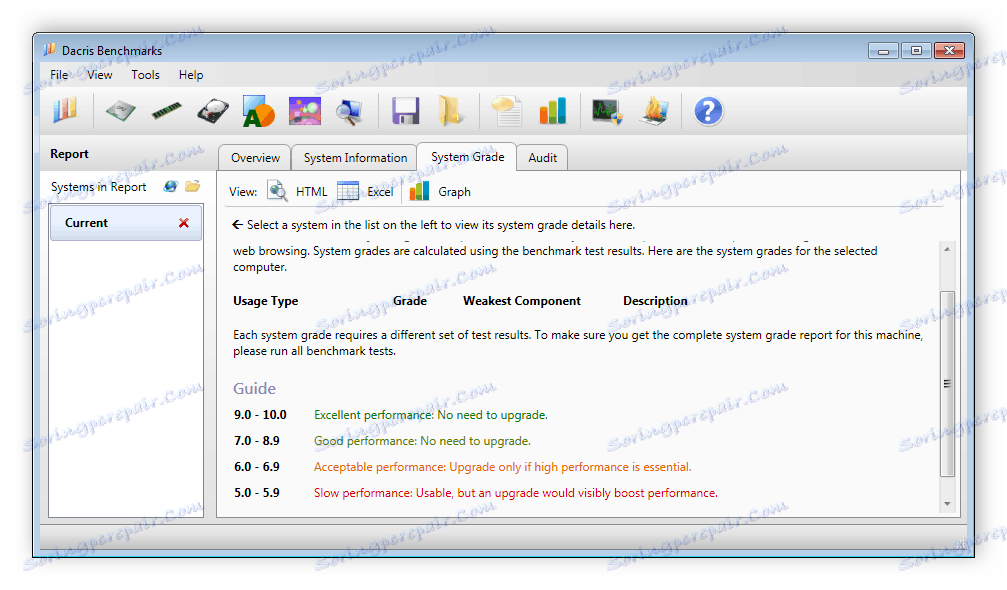
ЦПУ тест
Главна функционалност Дацрис Бенцхмаркс-а је фокусирана на вођење различитих компонентних тестова. Први на листи је провјера ЦПУ-а. Покрени га и сачекајте крај. У прозору са процесом на врху слободне области често се појављују корисни савети за оптимизацију рада уређаја.
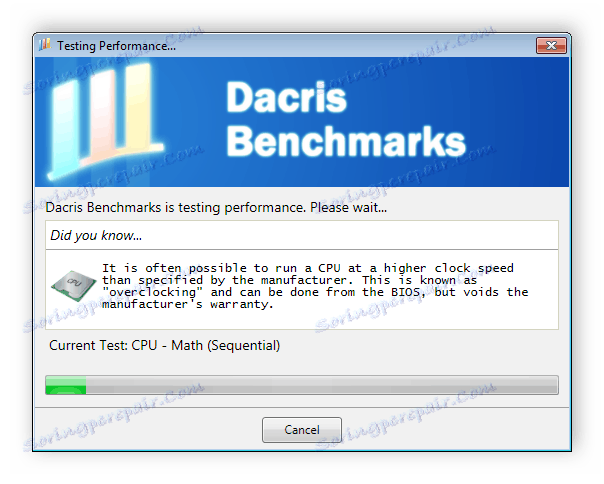
Тест ће се завршити брзо и резултат ће се одмах појавити на екрану. У малом прозору видећете вредност мерену вредностом МИПС. Показује колико милиона инструкција које ЦПУ изврши за једну секунду. Резултати теста ће бити одмах сачувани и неће бити обрисани након што завршите са радом са програмом.
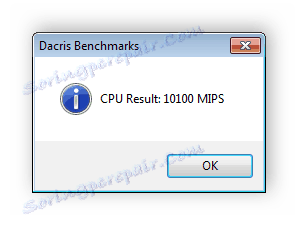
Тест меморије
Провера меморије се врши на истом принципу. Само га покрените и сачекајте завршетак. Тестирање ће трајати мало дуже него у случају процесора, јер овде се ради у неколико фаза. По завршетку, испред вас ће се приказати прозор са резултатом, мерено у мегабајтима у секунди.
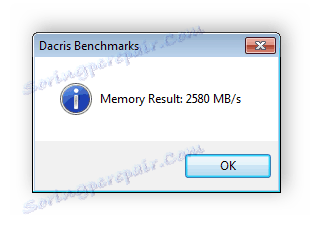
Тест хард диска
Исти принцип верификације као у претходна два - одређене акције се обављају, на пример, читање или писање датотека различитих величина. По завршетку тестирања, резултат ће се приказати у посебном прозору.
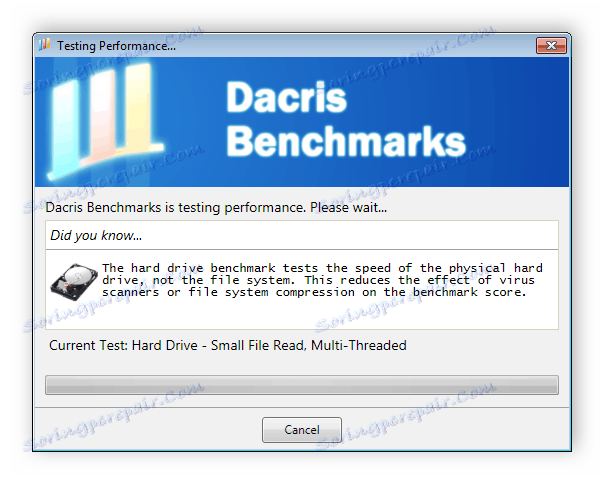
2Д и 3Д графички тест
Овде је процес нешто мало другачији. За 2Д графику, лансиран је посебан прозор са сликама или анимацијама, нешто слично рачунарској игри. Почиње цртеж различитих предмета, бит ће укључени ефекти и филтери. Током теста можете пратити брзину кадра у секунди и њихову просечну стопу.

Тестирање 3Д графике је готово иста, али процес је мало компликованији, захтева више графичких картица и процесорских ресурса, а можда ћете морати инсталирати додатне услужне програме, али не брините, све ће се аутоматски десити. Након провере, појавит ће се нови прозор са резултатима.
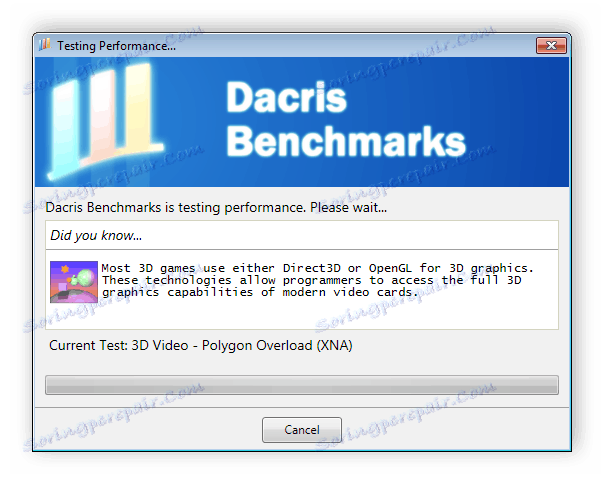
Испитивање напона процесора
Стрес тест подразумева апсолутно оптерећење процесора на одређено време. Након тога, информације о његовој брзини се мењају уз повећану температуру, највишу температуру на коју се уређај загрева, и други корисни детаљи ће бити приказани. У тестовима Дацрис такав је и тест.
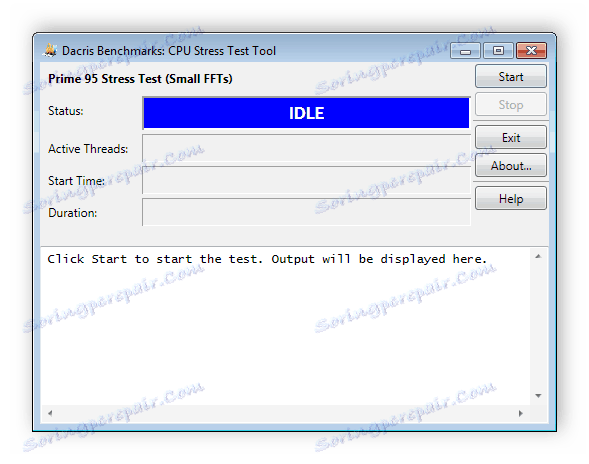
Напредна тестирања
Ако вам наведени тестови нису довољни, препоручујемо да погледате прозор Адванцед Тестинг . Постојаће се вишестепени тест сваке компоненте у различитим условима. Заправо, у левом делу прозора се приказују сви ови тестови. Након њиховог завршетка, резултати ће бити сачувани и доступни за преглед у било ком тренутку.

Мониторинг система
Ако желите да добијете информације о оптерећењу процесора и РАМ-а, броја покретаних програма и покретних процеса, онда обавезно погледајте прозор "Мониторинг система" . Све ове информације су приказане овде, а можете видети и оптерећење сваког процеса на горе наведеним уређајима.
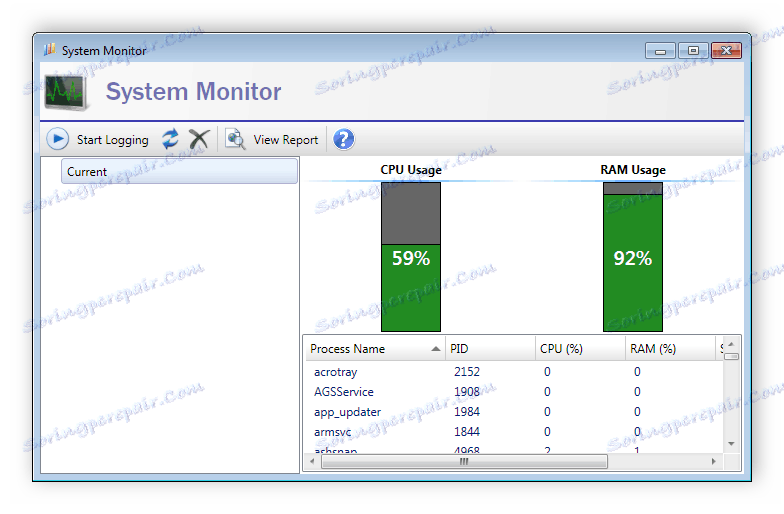
Предности
- Велики број корисних тестова;
- Напредна тестирања;
- Излаз важних информација о систему;
- Једноставан и практичан интерфејс.
Недостаци
- Одсуство руског језика;
- Програм се дистрибуира за накнаду.
У овом чланку смо детаљно прегледали програм за тестирање рачунара Дацрис Бенцхмаркс, упознали се са сваком тестном присутношћу и додатним функцијама. Сумирајући, желео бих да напоменем да коришћење таквог софтвера заиста помаже да се пронађу и поправи слаба тачка система и рачунара у целини.